Kaufberatung
So finden Sie die beste SSD
von
Andreas
Dumont - 13.09.2013

Wann lohnt sich der Kauf einer SSD, was ist die richtige Größe und worauf müssen Sie beim Kauf achten? Der Artikel lässt keine Fragen offen.
Jeder weiß, dass ein Solid State Drive wesentlich schneller ist als eine herkömmliche Festplatte. Wenn Sie Windows auf einer SSDs installieren, dann startet es in Windeseile. Auch Programme starten spürbar schneller.
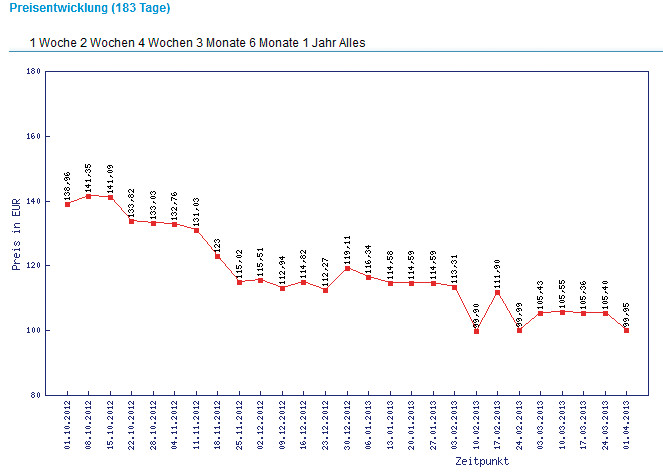
Preisentwicklung: Am Beispiel der Plextor M5 sehen Sie, dass der Preis für die SSD innerhalb eines halben Jahres um 40 Prozent gefallen ist
Seit Monaten sinken die Preise für SSDs. Pro Gigabyte zahlen Sie fast durchweg weniger als einen Euro. Deshalb ist jetzt ein guter Zeitpunkt, um über den Kauf einer SSD nachzudenken.
Der Artikel erklärt, worin sich die SSDs der verschiedenen Hersteller unterscheiden und was Sie berücksichtigen sollten. Eine große Übersicht stellt die Top-Modelle vor.
Voraussetzungen
Die allermeisten PCs und Notebooks sind fit für den Einbau einer SSD. Dennoch lohnt es, sich vor einem Kauf ein paar Gedanken zu machen.
Betriebssystem: Das Betriebssystem stellt in der Regel keine Hürde dar. Windows Vista, 7 und 8 sind optimal auf die Nutzung einer SSD vorbereitet. Ähnlich verhält es sich mit Linux-Distributionen, die den Kernel 2.6.33 oder neuer verwenden.
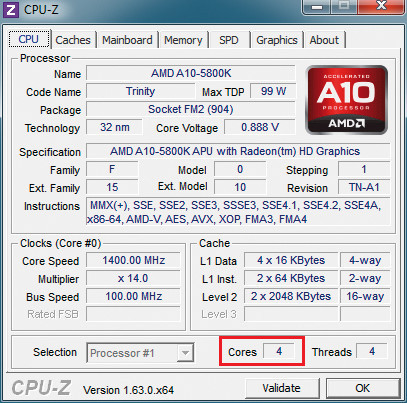
CPU-Z: Zwei oder vier Prozessorkerne sollten es schon sein, um die Geschwindigkeit einer SSD voll auszuschöpfen
Anders sieht es bei Windows XP aus. Da diesem Betriebssystem wichtige Komponenten für den reibungslosen Betrieb einer SSD fehlen, ist in diesem Fall vom Kauf einer SSD abzuraten.
Prozessor: Die Hardware-Voraussetzungen sind moderat: Jeder halbwegs moderne PC eignet sich für den Einbau einer SSD. Die CPU sollte allerdings mindestens Dual Core, besser noch Quad Core sein. Einzelkern-CPUs und Atom-Prozessoren sind schlicht zu langsam, um mit den Datenmengen einer schnellen SSD umzugehen.
Um herauszufinden, wie viele Kerne Ihre CPU hat, verwenden Sie das kostenlose Tool CPU-Z. Nach dem Start des Tools erhalten Sie zahlreiche Detail-Informationen zu Ihrem Prozessor. Die Anzahl der Kerne finden Sie im Feld „Cores“.
Mainboard: SSDs werden über den SATA-Anschluss mit dem Mainboard verbunden. Es gibt die Standards SATA I mit theoretisch maximal 150 MByte/s, SATA II mit 300 MByte/s und SATA III mit 600 MByte/s.
SATA I ist für eine SSD definitiv zu langsam. Eine SSD an SATA II kann zwar nicht Vollgas geben, denn eine SSD schafft gut und gern 500 MByte/s, während bei SATA II bei 300 MByte/s Schluss ist. Dennoch merken Sie einen Geschwindigkeitszuwachs gegenüber einer Festplatte. Ideal ist eine SSD an einem SATA-III-Anschluss.
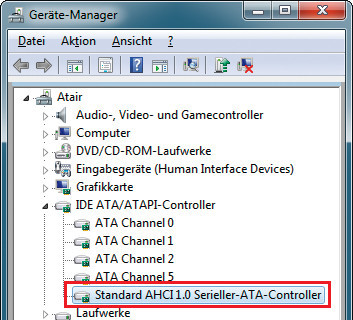
Geräte-Manager: Dieser Eintrag zeigt, dass AHCI aktiviert ist. SSDs sind damit schneller als im IDE-Modus
Das kostenlose Tool Speccy hilft Ihnen zu ermitteln, ob Ihr Mainboard über SATAIII-Anschlüsse verfügt. Klicken Sie auf „Festplatten“ und sehen Sie nach, was bei „Übertragungsmodus“ angegeben ist.
Wünschenswert, aber nicht zwingend erforderlich ist ein Mainboard, das AHCI unterstützt. Das steht für Advanced Host Controller Interface und trägt dazu bei, eine SSD optimal zu nutzen.
Im Geräte-Manager von Windows sehen Sie, ob AHCI auf Ihrem PC aktiviert ist. Dazu klappen Sie dort die Einträge bei „IDE ATA/ATAPI-Controller“ auf. Wenn sich darin ein Eintrag mit AHCI im Namen befindet – etwa „Standard AHCI 1.0 Serieller-ATA-Controller“, dann ist AHCI aktiviert.
Wenn Sie einen AMD-Chipsatz verwenden, dann lautet der Eintrag „amdsata“. Auch in diesem Fall ist AHCI aktiviert.
Stellen Sie sonst gegebenenfalls den SATA-Modus im BIOS von IDE auf AHCI um. Näheres dazu lesen Sie im Artikel „Der große System-Check für Windows-PCs“.